
Наверно с такой проблемой сталкивался каждый. При первой установке Windows языком системы указал русский, пароль на вход установил на латинице, теперь что бы войти надо для начала переключить язык ALt+Shift а затем уже вводить пароль. Конечно, не велика беда — переключился и вводи пароль, но многим лень и хотелось бы, чтобы английский стоял по умолчанию. Ниже опишу разные варианты решения и проблемы с которыми я столкнулся.
Меняем раскладку клавиатуры при входе в систему через реестр (regedit)
Находим ветку реестра
HKU\.DEFAULT\Keyboard Layout\Preload
Помещаем на первую позицию желаемую раскладку — 00000409 (английская раскладка) или 00000419 (русская).
Добавляем язык раскладки клавиатуры через реестр (regedit)
цифры 1 и 2 обозначают приоритет языка. Если хотите по умолчанию использовать нужный язык, установите ему приоритет 1. В примере ниже по умолчанию будет английский язык, вторым будет русский.
reg add "HKU\.DEFAULT\Keyboard Layout\Preload" /v 1 /t REG_SZ /d 00000409 /f reg add "HKU\.DEFAULT\Keyboard Layout\Preload" /v 2 /t REG_SZ /d 00000419 /f
Если у вас при вводе команд выдает ошибку:
Ошибка: Отказано в доступе.
Необходимо командную строка запускать с правами администратора
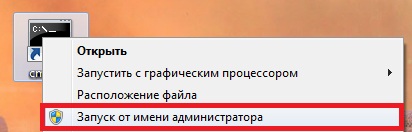
О чем при запуске должно быть указанно в заголовке окна
Меняем сочетание клавиш, переключающих раскладку реестр (regedit)
reg add «HKU\.DEFAULT\Keyboard Layout\Toggle» /v Hotkey /t REG_SZ /d 1 /f
параметр 1 можно менять (1 — ALT+SHIFT, 2 — CTRL+SHIFT). Чтобы переключение работало, необходимо наличие как минимум двух раскладок.
Вводим пароль при отсутствии нужной раскладки
Если вы помните пароль, но нужной раскладки нет, введите его с помощью кодов ASCII. Делается это так.
Латинские символы в двух правых разделах красным (Chr). Нужные коды — левее от них (Html), вам нужны только цифры.
Чтобы ввести заглавную латинскую А: нажмите ALT, и удерживая ее, введите с цифровой клавиатуры 65, отпустите ALT.
Чтобы ввести строчную латинскую k: нажмите ALT, и удерживая ее, введите с цифровой клавиатуры 107, отпустите ALT.
Оригинал таблицы на сайте http://www.asciitable.com/
Меняем раскладку клавиатуры через
Откройте панель управления и выберите
Часы, язык и регион > Изменение языка интерфейса
В открывшемся диалоговом окне перейдите на вкладку
Дополнительно и щелкните на кнопке Копировать параметры
Отмеченная галочка исправит параметры на нужные Вам.
Идентификаторы языков раскладки клавиатуры
00000402 = «Bulgarian»
0000041a = «Croatian»
00000405 = «Czech»
00000406 = «Danish»
00000813 = «Dutch (Belgian)»
00000413 = «Dutch (Standard)»
00000409 = «English (American)»
00000c09 = «English (Australian)»
00000809 = «English (British)»
00001009 = «English (Canadian)»
00001809 = «English (Irish)»
00001409 = «English (New Zealand)»
0000040b = «Finnish»
0000080c = «French (Belgian)»
00000c0c = «French (Canadian)»
0000040c = «French (Standard)»
0000100c = «French (Swiss)»
00000c07 = «German (Austrian)»
00000407 = «German (Standard)»
00000807 = «German (Swiss)»
00000408 = «Greek»
0000040d = «Hebrew»
0000040e = «Hungarian»
0000040f = «Icelandic»
00000410 = «Italian (Standard)»
00000810 = «Italian (Swiss)»
00000414 = «Norwegian (Bokmal)»
00000814 = «Norwegian (Nynorsk)»
00000415 = «Polish»
00000416 = «Portuguese (Brazil)»
00000816 = «Portuguese (Portugal)»
00000418 = «Romanian»
00000419 = «Russian»
0000041b = «Slovak»
00000424 = «Slovenian»
0000080a = «Spanish (Mexican)»
00000c0a = «Spanish (Modern Sort)»
0000040a = «Spanish (Traditional Sort)»
0000041d = «Swedish»
0000041f = «Turkish»

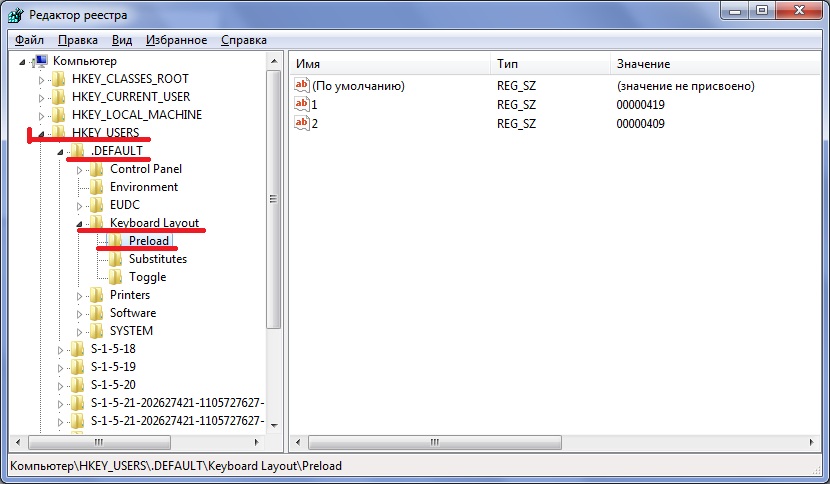


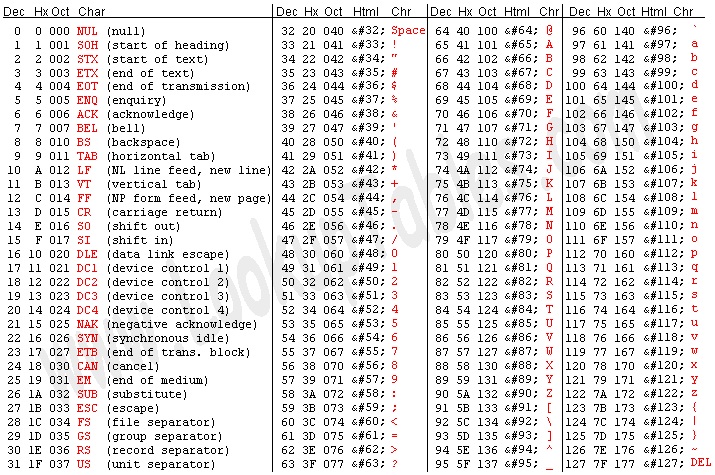
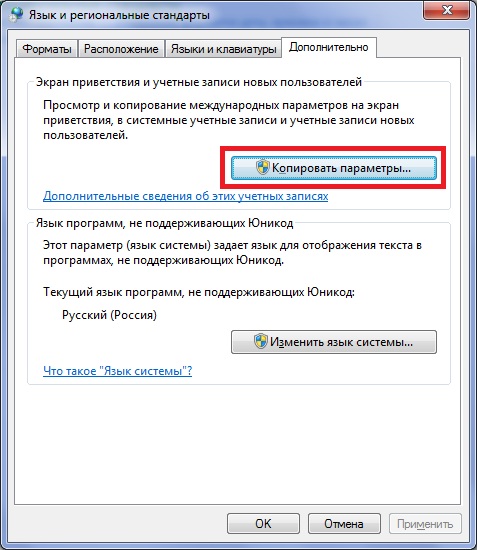
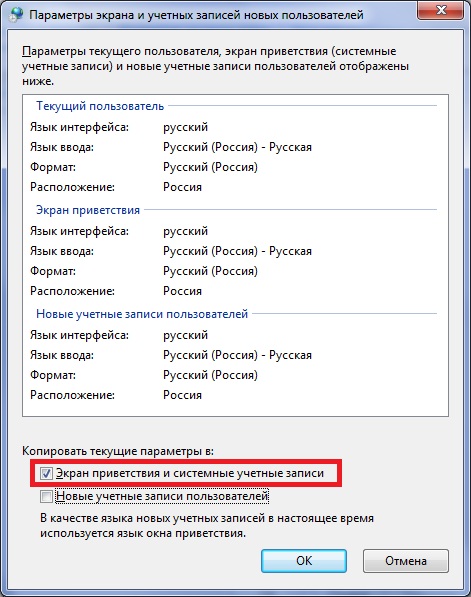

Нахера такие пляски с бубном??? в параметрах языка просто сменить язык по умолчанию!?!? нафига в реестр лазить??? =-O =-O =-O
языковые настройки своего профиля не влияют на системные
8)